-
小编为网友们解答如何制作启动u盘
- 2017-04-25 13:00:15 来源:windows10系统之家 作者:爱win10
使用u盘安装系统是目前最多网友使用安装系统的方法,但u盘安装系统前提是我们需要u盘启动盘,如何制作启动u盘?相信是非常多网友共同的问题。所以windows之家小编为网友们解答如何制作启动u盘的问题,带来了如何制作启动u盘解决教程。
从网上下载最新的老毛桃U盘启动制作工具主程序并安装,然后打开主程序:(w7之家里面有很多非常棒的系统)
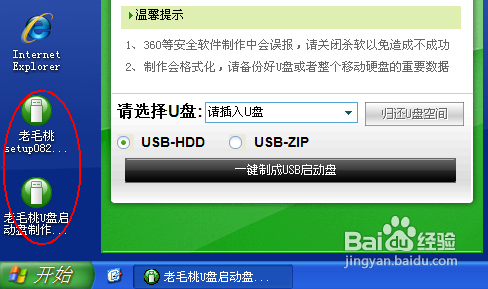
如何制作启动u盘图一
接着插入你的U盘,注意制作启动盘前先保存好你的资料到其它地方,以防丢失不可找回:
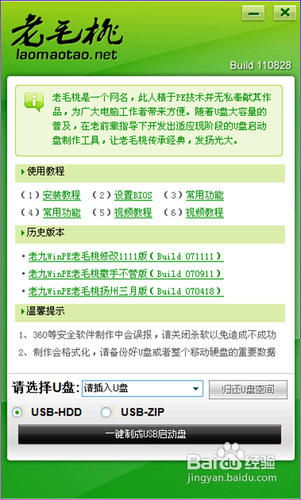
如何制作启动u盘图二
插入正确的U盘后程序会自动检测到U盘,从下面选择要制作启动的U盘:
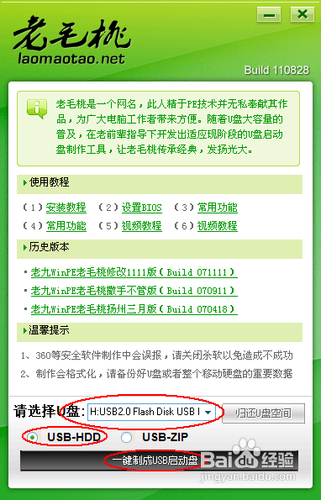
如何制作启动u盘图三
启动模式用默认USB-HDD即可,然后再单击下面的“一键制成USB启动盘”按钮,如上图;
然后在弹出的“警告”确认对话框中单击“是”按钮继续:
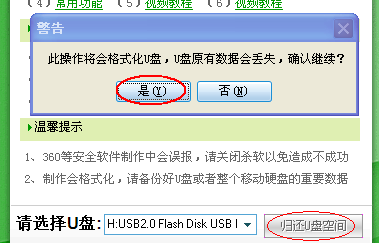
如何制作启动u盘图四
随后程序主界面下文显示“正在写入启动文件”的字样,此时一定不能随便碰到或拔掉U盘:
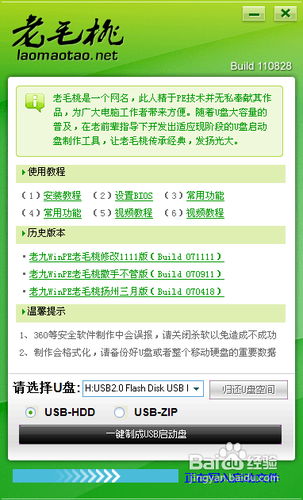
如何制作启动u盘图五
制作过程很简单,无需其它操作,稍等一会即可看到成功的提示对话框:
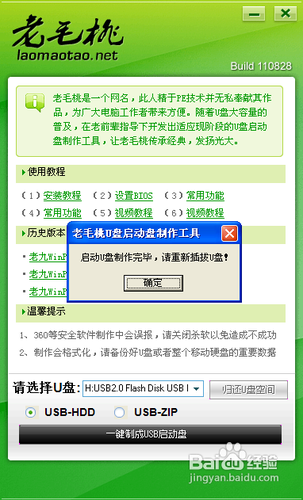
如何制作启动u盘图六
按提示拔掉U盘再重新插入即可。
之后即可用此U盘来启动电脑。此工具拥有頟类强大的系统维护工具:
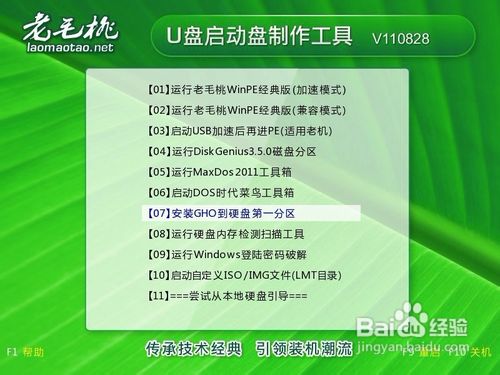
如何制作启动u盘图七
集成的SHELL操作命令也极其丰富:

如何制作启动u盘图八
以上所描述的所有内容就是windows之家小编为网友们带来的如何制作启动u盘的解决教程了。其实制作u盘启动盘还算是比较简单的,所以网友们都不用想的太复杂,只要按照教程提供的步骤,制作u盘启动盘就是轻而易举的事情啦。恭喜网友们又学会了一个新技巧。
猜您喜欢
- windows7旗舰版产品密钥使用教程..2022-10-13
- mpp文件用什么打开,小编告诉你怎么打..2018-05-22
- ghost win10家庭版安装图文教程..2016-10-24
- 小编教您怎么打开虚拟机配置文件..2016-08-28
- 深度win7旗舰版32位最新下载..2016-12-23
- 系统之家重装系统win7安装步骤..2016-12-02
相关推荐
- 迅雷支付系统漏洞:白金会员年费1分钱.. 2013-07-01
- 桌面图标有蓝底怎么去掉,小编告诉你去.. 2017-12-13
- 重装系统后需要做什么 2017-08-02
- windows7激活工具下载后激活不了怎么.. 2022-09-25
- 萝卜家园win10系统32位精简版下载.. 2017-01-17
- win732位旗舰版系统最新下载.. 2016-12-29





 系统之家一键重装
系统之家一键重装
 小白重装win10
小白重装win10
 系统之家Win7 64位旗舰版系统下载 v1906
系统之家Win7 64位旗舰版系统下载 v1906 雨中漫步浏览器 v1.0.0.1
雨中漫步浏览器 v1.0.0.1 系统之家ghost win7 x86 纯净版201512
系统之家ghost win7 x86 纯净版201512 保护眼睛插件 v1.0.2免费版
保护眼睛插件 v1.0.2免费版 QQ农牧餐三合一助手1.321下载(qq农牧餐辅助软件)
QQ农牧餐三合一助手1.321下载(qq农牧餐辅助软件) Yandex浏览器 v21.9.2.172官方版
Yandex浏览器 v21.9.2.172官方版 Audio Record
Audio Record 迅雷幸福树刷
迅雷幸福树刷 FireFox(火狐
FireFox(火狐 2345看图王v2
2345看图王v2 雨林木风Ghos
雨林木风Ghos 小白系统 gho
小白系统 gho 糖果浏览器 v
糖果浏览器 v MenuMaid v1.
MenuMaid v1. 雨林木风Ghos
雨林木风Ghos 雨林木风ghos
雨林木风ghos 超市管理系统
超市管理系统 粤公网安备 44130202001061号
粤公网安备 44130202001061号